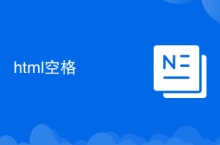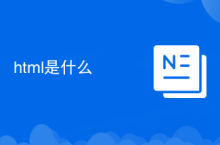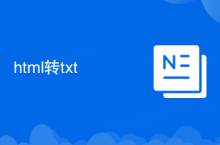答案:通过安装Package Control、Markdown插件及配置浏览器预览与live-server,Sublime Text可实现Markdown实时预览,步骤包括插件安装、命令预览和外部工具配合,最终构建轻量高效写作环境。
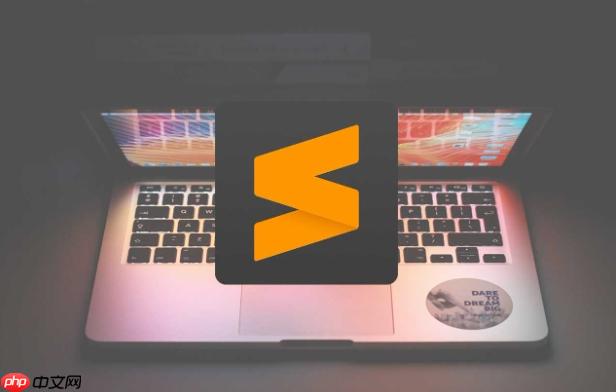
在Sublime Text中编写Markdown并实现实时预览,可以通过安装插件和配置外部工具来完成。整个过程并不复杂,只需几步即可搭建一个高效、简洁的写作环境。
安装Package Control
要使用插件管理工具,首先确保已安装Package Control。如果还未安装,可以按以下步骤操作:
- 打开Sublime Text,按下 Ctrl+`(反引号)打开控制台
- 粘贴官方推荐的安装代码并回车执行
- 重启Sublime后,可通过 Ctrl+Shift+P 输入“Package Control”验证是否安装成功
安装Markdown插件
为了获得语法高亮和基础支持,建议安装主流Markdown插件:
- 打开命令面板 Ctrl+Shift+P
- 输入“Install Package”,选择对应选项
- 搜索并安装 Markdown Editing 和 Markdown Preview
Markdown Editing 提供语法高亮与快捷键优化,Markdown Preview 支持导出HTML和浏览器预览。
配置实时预览功能
Sublime本身不内置实时渲染窗口,但可通过Markdown Preview结合浏览器实现准实时预览:
- 编写完Markdown内容后,按下 Ctrl+Shift+P 打开命令面板
- 输入“Markdown Preview: Preview in Browser”并执行
- 选择 Markdown 或 GitHub 风格渲染,自动在默认浏览器打开HTML预览页
保存文件后再次运行该命令,或设置为自动刷新页面,可接近实时查看效果。
进阶:搭配实时浏览器刷新工具
若希望真正实现“边写边看”,可配合外部工具如 live-server 实现自动刷新:
- 安装Node.js,然后运行 npm install -g live-server
- 将Markdown Preview的输出目录设为某个本地路径(如 ./docs)
- 在该目录下运行 live-server
- 浏览器打开对应地址,每次保存Markdown生成的HTML后页面会自动刷新
基本上就这些。通过插件组合与简单配置,Sublime Text就能成为一个轻量而高效的Markdown写作环境,适合喜欢极简编辑器的用户。虽然没有集成预览窗格,但借助浏览器仍能获得良好体验。
以上就是sublime编写Markdown并实时预览的方法_Sublime配置Markdown实时预览环境教程的详细内容,更多请关注php中文网其它相关文章!

最佳 Windows 性能的顶级免费优化软件
每个人都需要一台速度更快、更稳定的 PC。随着时间的推移,垃圾文件、旧注册表数据和不必要的后台进程会占用资源并降低性能。幸运的是,许多工具可以让 Windows 保持平稳运行。
来源:php中文网

本文内容由网友自发贡献,版权归原作者所有,本站不承担相应法律责任。如您发现有涉嫌抄袭侵权的内容,请联系admin@php.cn
最新问题
sublime怎么安装和配置go anaconda插件_sublime Go语言智能补全环境搭建教程
推荐使用GoSublime或LSP配合gopls实现SublimeText的Go语言智能补全。首先安装SublimeText及PackageControl,通过其安装GoSublime插件;确保系统已配置Go环境变量和GOPATH;推荐启用官方语言服务器gopls,需运行goinstall安装并将其加入PATH;再在Sublime中安装LSP插件并全局启用gopls;可选设置保存时自动格式化代码;最后创建main.go测试fmt.补全功能,确认LSP正常运行。
2025-11-05 13:02:02
热门推荐